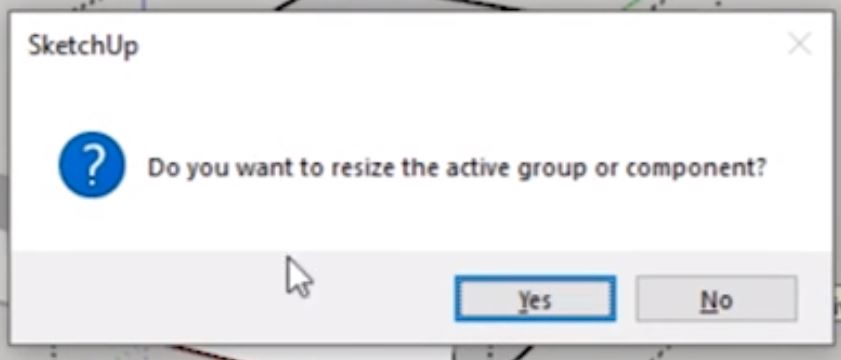Jeśli kiedykolwiek ciężko pracowałeś w programie Sketchup tylko po to, aby zdać sobie sprawę, że coś nie jest odpowiednim rozmiarem, prawdopodobnie masz problemy z ponownym skalowaniem obiektów. Może to wydawać się trudne i może wydawać się, że wymaga wielu obliczeń, ale w tym samouczku pokażemy Ci prosty sposób skalowania w programie Sketchup bez użycia matematyki! Pokażemy również, jak skalować tylko część modelu bez wpływu na wszystko inne.
Stwórz pudełko. Najpierw użyj narzędzia prostokąt, aby narysować kwadrat w modelu. Następnie użyj narzędzia push / pull, aby podciągnąć kwadrat i utworzyć kształt sześcianu.
stąd niektórzy ludzie mogą zmierzyć krawędź, którą chcą zmienić rozmiar i dowiedzieć się, o jaką proporcję muszą przeskalować kształt, aby uzyskać pożądaną długość. To z pewnością zadziała i możesz przeczytać, Jak używać proporcji tutaj, ale dlaczego nie oszczędzić sobie bólu głowy? Skalowanie w programie Sketchup jest o wiele łatwiejsze!
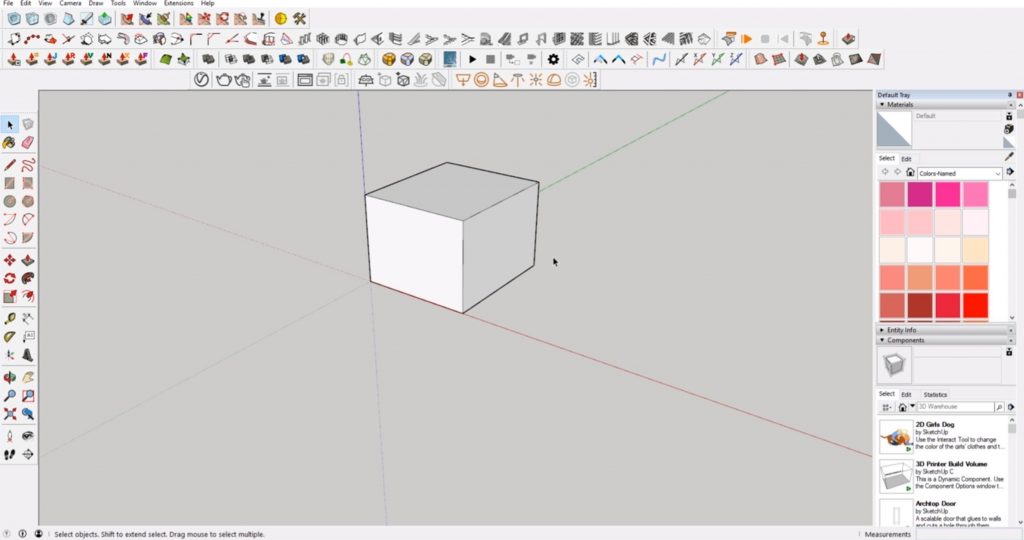
skaluj w Sketchup w łatwy sposób
Zmierz. Kliknij trzykrotnie na jedną z powierzchni kostki, aby wybrać cały kształt. Wybierz narzędzie miernik taśmy i zmierz krawędź, której chcesz zmienić wymiary, klikając raz na początku i raz na końcu. Następnie wpisz żądany wymiar w polu „długość” w prawym dolnym rogu.
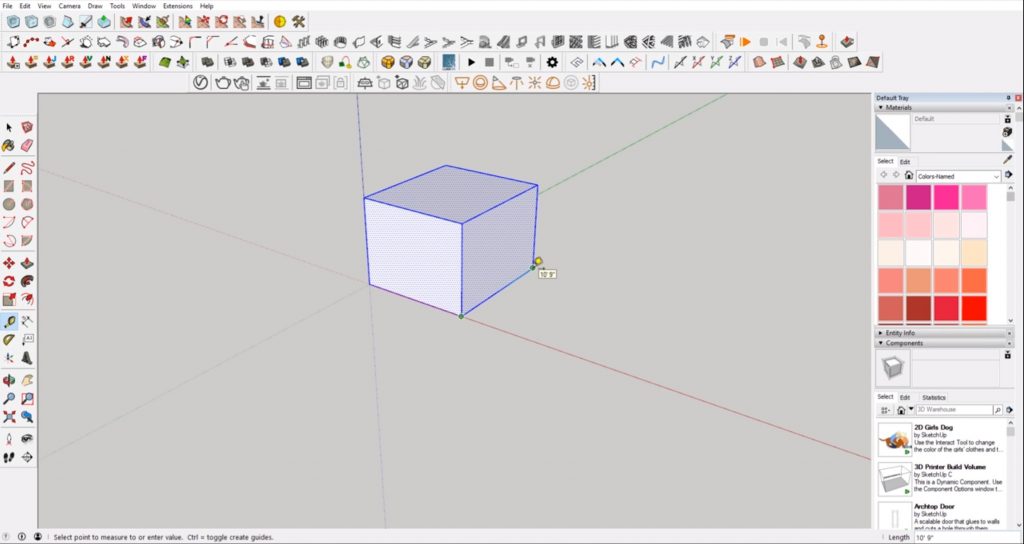

Zmień rozmiar. Naciśnij „enter” na klawiaturze. Pojawi się komunikat z pytaniem, czy chcesz zmienić rozmiar modelu. Jeśli w modelu jest tylko jeden obiekt, nie musisz się martwić o przypadkowe przeskalowanie innych obiektów. Śmiało i kliknij ” Tak.”Jeśli są inne obiekty, zmieni rozmiar wszystkiego w modelu. Oto jak można uniknąć zmiany rozmiaru wszystkiego w modelu:
Utwórz grupę. Aby lepiej zrozumieć, jak skalowanie działa z wieloma obiektami w modelu, wykonaj kilka kolejnych kształtów. Kliknij prawym przyciskiem myszy na kostce i wybierz ” Utwórz grupę.”Powiel kostkę, aby mieć dwie lub trzy kostki o różnych rozmiarach. Jeśli po prostu wybierzesz obiekt spoza grupy i zmienisz jego rozmiar, wszystko w modelu zostanie odpowiednio skalowane. Aby tego uniknąć, kliknij dwukrotnie obiekt, który chcesz zmienić rozmiar, aby znaleźć się w grupie. Następnie użyj narzędzia do pomiaru taśmy, aby wpisać żądaną długość i nacisnąć ” enter.”
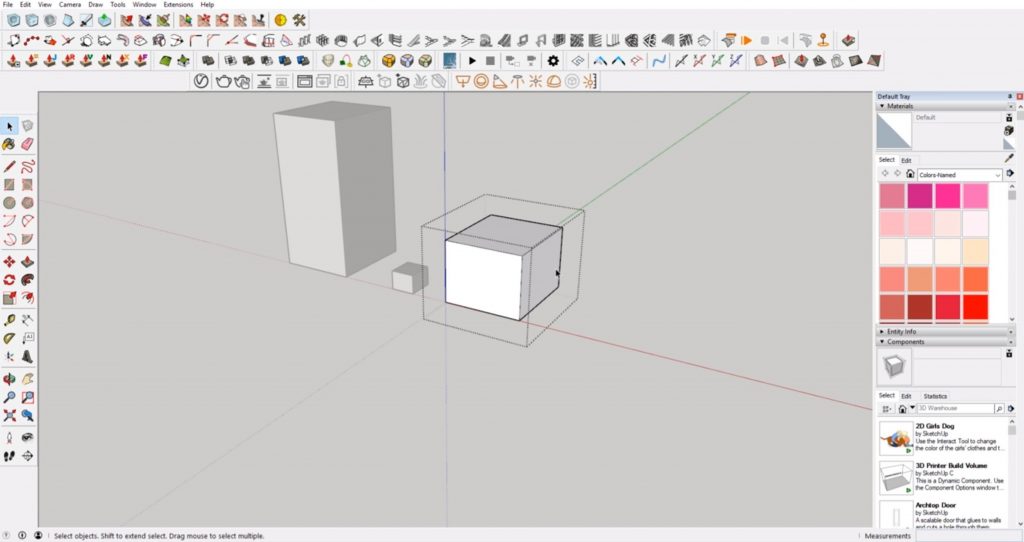
kliknij Tak. Po naciśnięciu „enter” pojawi się nieco inny komunikat z pytaniem, czy chcesz zmienić rozmiar aktywnej grupy lub komponentu. Kliknij „Tak”, a teraz tylko wybrana grupa zostanie skalowana.